Windows Vista および Windows 7では、コンピューターが起動しなくなった際にスタートアップ修復を実施することで、システム ファイルの不足や破損などでWindowsが正常に起動できない問題を修正することができます。
スタートアップ修復を実施する方法は以下のとおりです。
ここでは、リカバリDVDを使った方法を説明しています。
下記手順で使用している画面はWindows Vistaのものです。
1DVDからコンピューターが起動するように、BIOSで起動に使用するドライブの優先順位を変更します。
変更方法はユーザーズマニュアルをご覧ください。
ユーザーズマニュアルは当社ダウンロードページからもダウンロードすることができます。
※一部、ユーザーズマニュアルをご提供できない機種がございます。
ユーザーサポート > マニュアルダウンロード
2リカバリDVDを光ディスクドライブ(DVDメディアが読み込めるドライブ)にセットして、リカバリDVDから起動します。
3コンピューター起動時に「Press any key to boot from CD or DVD...」と表示されるので、任意のキーを押します。
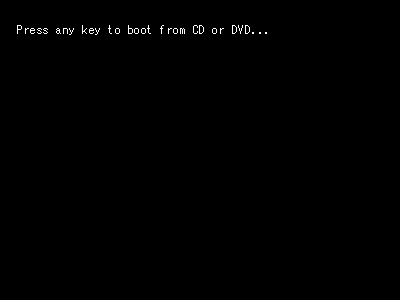
4「windows is loading files...」と表示されるので、画面が切り替わるまでしばらく待ちます。
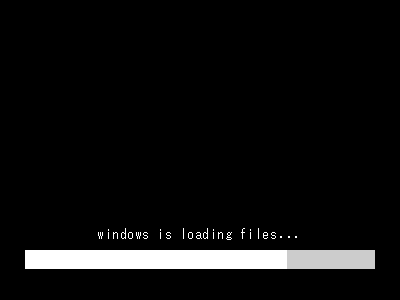
5以下のいずれかの手順を実行します。
<Windows Vistaの場合>
5-1「システム回復オプション」画面が表示されるので、[キーボード レイアウトを選択してください]プルダウンメニューで[日本語]が選択されていることを確認して[次へ]をクリックします。

5-2「修復するオペレーティング システムを選択し、[次へ]をクリックしてください。」と表示されるので、[オペレーティング システム]から[Microsoft Windows Vista]を選択して[次へ]をクリックします。
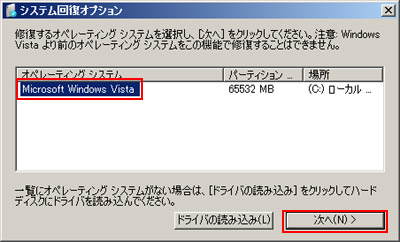
<Windows 7の場合>
5-1「システム回復オプション」画面が表示されるので、[キーボード 入力方式を選択してください]プルダウンメニューで[Microsoft IME]が選択されていることを確認して[次へ]をクリックします。
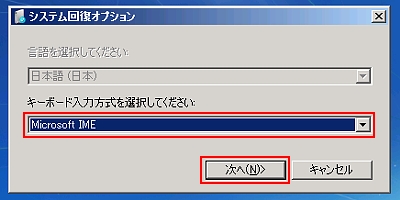
5-2「Windows の起動に伴う問題の修復用の回復ツールを使用します。修復するオペレーティングシステムを選択したください。」を選択し、[オペレーティング システム]から[Windows 7]を選択して[次へ]をクリックします。
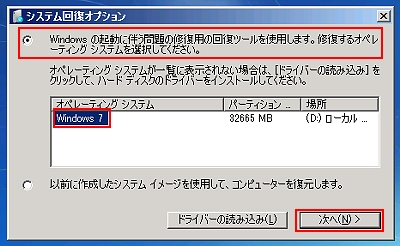
6「回復ツールを選択してください」と表示されるので、「スタートアップ修復」をクリックします。
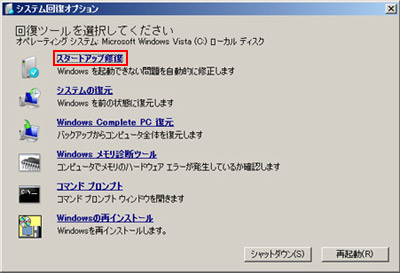
7「スタートアップ修復はシステムの問題を確認しています...」と表示されるので、しばらく待ちます。
8スタートアップ修復が完了するので、[完了]をクリックします。
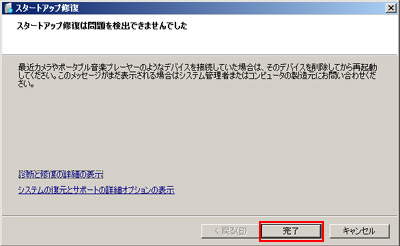
 このページの先頭へ
このページの先頭へ
